Как исправить Samsung Galaxy S7 «Произошла ошибка сервера. Пожалуйста, перезапустите камеру »и« Ошибка камеры »
- Узнайте, как исправить Samsung Galaxy S7 (# GalaxyS7) «Произошла ошибка сервера. Пожалуйста, перезапустите камеру. »Ошибка, возникшая после незначительного обновления.
- Что делать, если ваш телефон выскакивает предупреждающее сообщение «Ошибка камеры» после обновления # прошивки.
- Как устранить неисправность камеры, ошибка, возникшая из ниоткуда без видимой причины.
- Что делать, если камера не открывается или закрывается сразу после запуска ее владельцем.
- Как исправить сообщение об ошибке «К сожалению, камера остановилась» с Galaxy S7
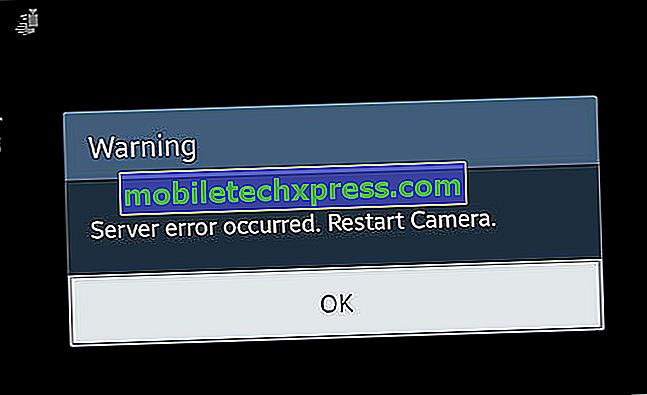
Помимо распространенных сообщений об ошибках, связанных с камерой, таких как «Предупреждение: камера вышла из строя» и «К сожалению, камера остановилась», есть еще одна ошибка, которая может показаться более серьезной, чем две: «Произошла ошибка сервера. Пожалуйста, перезапустите камеру. »
Ошибка может быть вызвана сбоем приложений камеры и галереи, незначительной проблемой прошивки (особенно если она начала проявляться после обновления) или серьезной аппаратной проблемой. Как всегда, рекомендуется начать устранение неполадок, исключив одну возможность за другой, начиная с приложений, затем с прошивки и, наконец, оборудования.
Продолжайте читать, чтобы узнать больше об этих сообщениях об ошибках, о том, как бороться с ними и как их обойти. Поскольку Galaxy S7 все еще новый, есть еще несколько владельцев, которые столкнулись с ними, но мы уже получили жалобы от наших читателей.
Для тех, у кого есть другие проблемы, посетите нашу страницу устранения неполадок Galaxy S7 и найдите проблемы, которые похожи на ваши, и используйте предложенные нами решения. Если они не работают или вам нужна дополнительная помощь, свяжитесь с нами, заполнив нашу анкету по проблемам Android. Убедитесь, что вы предоставили нам больше информации о проблеме.
Q : « Дроид парень. Мне нужен твой совет по этому вопросу. Моя Galaxy S7 довольно новая, всего пару недель назад. Однако только вчера я получил уведомление об обновлении. Я не загружал это, но устройство загрузило это так или иначе. Вскоре после этого произошла ошибка при открытии камеры. Там написано «Произошла ошибка сервера. Пожалуйста, перезапустите камеру ». Не очень разбираюсь в технологиях, поэтому я понятия не имею, почему это происходит, когда все было хорошо до обновления. Ребята, вы можете мне помочь, пожалуйста? »
О : Большинство проблем, связанных с приложениями, возникающих после обновления, связано с совместимостью приложений и новой прошивки. Прежде чем приступить к устранению неполадок, связанных с микропрограммным обеспечением, давайте попробуем выяснить, имеют ли к этому отношение сторонние приложения. Сначала вы должны попытаться загрузить Galaxy S7 в безопасном режиме. Вот как…
- Нажмите и удерживайте кнопку питания.
- Как только вы увидите «Samsung Galaxy S7» на экране, отпустите клавишу питания и сразу же удерживайте клавишу уменьшения громкости.
- Продолжайте удерживать кнопку уменьшения громкости, пока устройство не завершит перезагрузку.
- Вы можете отпустить его, когда увидите «Безопасный режим» в левом нижнем углу экрана.
Пока телефон находится в этом состоянии, попробуйте запустить приложение камеры и посмотреть, появляется ли ошибка. Если это так, то это может быть связано с приложением, но проблема уже была изолирована, чтобы охватить только предварительно установленные. Итак, следующее, что вам нужно сделать, это очистить кеш и данные приложения Camera:
- На главном экране нажмите значок приложения.
- Найдите и нажмите на Настройки.
- Нажмите Приложения, а затем Диспетчер приложений.
- Проведите до вкладки ВСЕ.
- Найдите и коснитесь камеры.
- Сначала нажмите кнопку принудительного закрытия.
- Затем нажмите Хранение.
- Нажмите Очистить кеш, а затем Очистить данные, Удалить.
После этой процедуры, и проблема все еще сохраняется, остается только две возможности: либо проблема с прошивкой, либо проблема с оборудованием. Проще исключить первое, поэтому сначала нужно сделать это, и в этом случае вам необходимо выполнить общий сброс. Однако, прежде чем сделать это, убедитесь, что вы сделали резервную копию всех ваших важных данных и файлов, так как они будут удалены. Кроме того, удалите свою учетную запись Google и отключите любой экран блокировки, чтобы функция защиты от кражи не была отключена, а затем выполните следующие действия:
- Выключите свой Samsung Galaxy S7.
- Нажмите и затем удерживайте клавишу ВВОД и Громкость ВВЕРХ, затем нажмите и удерживайте клавишу питания.
ПРИМЕЧАНИЕ . Неважно, как долго вы нажимаете и удерживаете клавиши «Домой» и «Увеличение громкости», это не повлияет на телефон, но к тому времени, когда вы нажмете и удержите клавишу питания, телефон начнет отвечать.
- Когда на экране появится Samsung Galaxy S7, отпустите клавишу питания, но продолжайте удерживать клавиши «Домой» и «Увеличение громкости».
- Когда появится логотип Android, вы можете отпустить обе клавиши и оставить телефон на 30–60 секунд.
ПРИМЕЧАНИЕ . Сообщение «Установка обновления системы» может отображаться на экране в течение нескольких секунд перед отображением меню восстановления системы Android. Это только первая фаза всего процесса.
- С помощью клавиши уменьшения громкости перейдите к нужным параметрам и выделите «стереть данные / сброс настроек к заводским».
- После выделения можно нажать клавишу питания, чтобы выбрать его.
- Теперь выделите параметр «Да - удалить все пользовательские данные» с помощью клавиши уменьшения громкости и нажмите кнопку питания, чтобы выбрать его.
- Подождите, пока ваш телефон не завершит выполнение общего сброса. По завершении выделите «Перезагрузить систему сейчас» и нажмите кнопку питания.
- Телефон теперь будет перезагружаться дольше обычного.
Если сброс не может это исправить, самое время проконсультироваться с техническим специалистом, так как это может быть аппаратная проблема. Если вы все еще находитесь в периоде замены, поговорите с вашим поставщиком, чтобы он был заменен.
В : « Вскоре после того, как мой телефон обновился, появилось сообщение об ошибке. «Предупреждение: камера не работает», - сказал он. Я понимаю, что это проблема с камерой, но я не понимаю, почему это произошло только после того, как я обновил свой телефон? Значит ли это, что он поврежден или что-то? Это проблема только камеры или всего телефона? Нужно ли покупать новый телефон из-за этого? »
A : Здесь на самом деле есть две возможности; либо это небольшая проблема с микропрограммой, либо серьезная аппаратная проблема, которая могла быть вызвана обновлением. Исключите первую возможность, протерев раздел кеша, поскольку это произошло после обновления прошивки:
- Выключите свой Samsung Galaxy S7.
- Нажмите и затем удерживайте клавишу ВВОД и Громкость ВВЕРХ, затем нажмите и удерживайте клавишу питания.
- Когда на экране появится Samsung Galaxy S7, отпустите клавишу питания, но продолжайте удерживать клавиши «Домой» и «Увеличение громкости».
- Когда появится логотип Android, вы можете отпустить обе клавиши и оставить телефон на 30–60 секунд.
- Используя клавишу уменьшения громкости, перейдите к нужным параметрам и выделите «Очистить раздел кэша».
- После выделения можно нажать клавишу питания, чтобы выбрать его.
- Теперь выделите параметр «Да» с помощью клавиши уменьшения громкости и нажмите кнопку питания, чтобы выбрать его.
- Подождите, пока ваш телефон не завершит выполнение общего сброса. По завершении выделите «Перезагрузить систему сейчас» и нажмите кнопку питания.
- Телефон теперь будет перезагружаться дольше обычного.
После удаления системного кэша и сохранения проблемы попробуйте выполнить общий сброс, и если это тоже не удалось, пришло время отправить телефон для дальнейшей проверки техническим специалистом.
В : « В моем телефоне есть предупреждающее сообщение, которое появляется в любое время. Я на самом деле не могу отследить источник ошибки, она возникла однажды из ниоткуда, и я не сделал с телефоном ничего, что могло бы вызвать его, поскольку я обычно не изменяю настройки на своем телефоне. Сообщение об ошибке говорит мне о камере, которая выходила из строя каждый раз, когда я открываю ее. Кроме того, бывают случаи, когда при просмотре изображений появляется одна и та же ошибка. Можете ли вы это исправить? »
A : Прежде всего, проверьте, была ли эта проблема вызвана обновлением, потому что если это так, попробуйте очистить раздел кэша, прежде чем что-либо еще. Если это не решит проблему, вам необходимо выполнить тщательное устранение неполадок, и, поскольку в сообщении об ошибке конкретно указано, что в приложении «Камера» возникла проблема, сначала необходимо очистить кэш-память и данные. Вы также упомянули, что одна и та же ошибка иногда появляется при просмотре изображений, есть вероятность, что приложение Галерея время от времени дает сбой и влияет на камеру. В этом случае вам также необходимо очистить его кеш и данные:
- На главном экране нажмите значок приложения.
- Найдите и нажмите на Настройки.
- Нажмите Приложения, а затем Диспетчер приложений.
- Проведите до вкладки ВСЕ.
- Найдите и коснитесь Галерея.
- Сначала нажмите кнопку принудительного закрытия.
- Затем нажмите Хранение.
- Нажмите Очистить кеш, а затем Очистить данные, Удалить.
Если ничего не помогает, выполните общий сброс.
В : « Я надеюсь, что вы, ребята, знаете, как решить эту проблему, но каждый раз, когда я открываю камеру, чтобы сделать несколько снимков, она либо сразу закрывается, либо не запускается. Я думаю, что эта проблема началась после недавнего обновления. Я работаю в AT & T, и уже было несколько обновлений (я думаю), и первое было установлено без проблем. Я всегда колеблюсь с загрузкой обновлений, так как у меня уже было много опытов, когда мой телефон испортился после обновления, но я действительно ничего не могу сделать, кроме как отложить его, и в какой-то момент я знаю, что я буду вынужден загрузить его как подготовка к некоторым основным обновлениям. Итак, я скачал его, и эта проблема началась. Что я должен делать? »
О : Часто неизбежно, что некоторые кеши или данные повреждаются во время обновления прошивки, и я считаю, что именно это произошло с вашим телефоном, но поскольку вы не получаете сообщение об ошибке, вам не нужно очищать кеш. и данные приложения камеры. Скорее, вам нужно немедленно удалить системный кеш, загрузив телефон в режиме восстановления. Я думаю, что это единственное, что вы должны сделать, чтобы решить эту проблему.
Q : « Ошибка с камерой, которая говорит:« К сожалению, камера остановилась », выскочила однажды, когда я пытался сделать снимки. Мой телефон довольно новый, и это Galaxy S7. У меня установлена карта microSD, и там автоматически сохраняются фотографии и видео. К тому времени, когда появилась ошибка, я уже не мог просматривать свои фотографии или видео. Итак, как я могу исправить ошибку, чтобы снова получить доступ к своим фотографиям? »
A : Ну, дело в том, что сообщение об ошибке - не причина, а результат. Кажется, что карта microSD вышла из строя, и телефон может с трудом читать с нее, поэтому ваши фотографии не могут быть просмотрены. Следовательно, поскольку камера не может сохранить изображения в нее, это приводит к ошибке, и это то, что вы получаете прямо сейчас. Лучший способ - выяснить, не повреждена ли уже SD-карта и не потеряно ли ее содержимое, или это временная проблема.
Я предлагаю вам удалить SD-карту и позволить компьютеру прочитать ее. Если компьютер может прочитать его, по крайней мере, вы можете спасти свои фотографии и другие файлы, но если он предложит вам отформатировать SD-карту в тот момент, когда вы вставили ее, то пришло время купить новую SD-карту и сказать до свидания, пока ваши фотографии,

![Как исправить Apple iPhone 6s, который не включается [Руководство по устранению неполадок]](https://uploads.mobiletechxpress.com/wp-content/blog/398/how-fix-apple-iphone-6s-that-won-t-turn-2.jpg)






